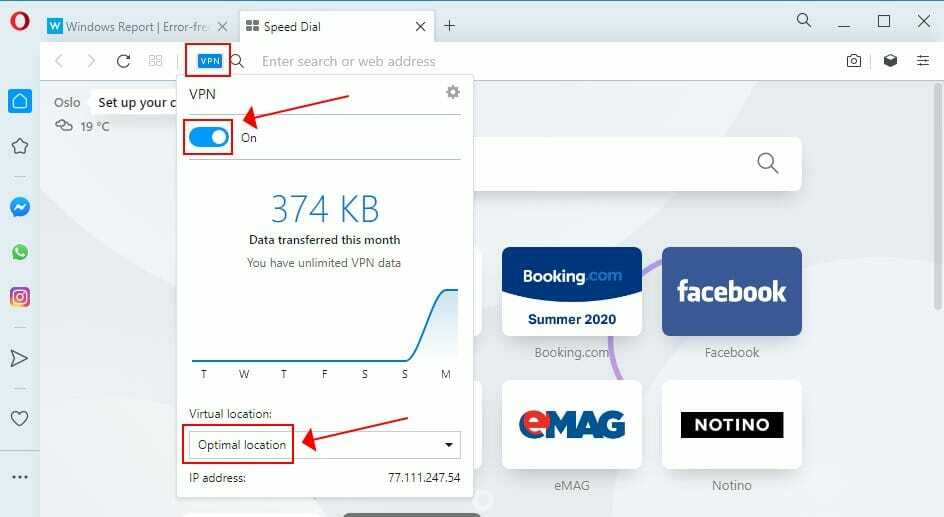Problémy s hardvérovým pripojením sú často spojené s týmto problémom
- Niekoľko vecí môže spôsobiť, že prehliadač Opera neprehráva zvuk.
- Problémy s prehliadačom Opera, ktorý neprehráva zvuk, sa môžu vyskytnúť v dôsledku poruchy hardvéru, problémov so softvérom alebo problémom s prehliadačom.
- Povolenie prístupu k zvuku v Opere môže problém vyriešiť.

Tu je to, čo Opera dokáže:
- Optimalizujte využitie zdrojov: vaša pamäť RAM sa využíva efektívnejšie ako v iných prehliadačoch
- Vylepšené súkromie: integrovaná bezplatná a neobmedzená sieť VPN
- Žiadne reklamy: vstavaný blokovač reklám zrýchľuje načítanie stránok a chráni pred ťažbou údajov
- Priateľské k hrám: Opera GX je prvý a najlepší prehliadač na hranie hier
- Stiahnite si Operu | Opera GX
Prehliadač Opera je jedným z najlepších prehliadačov na streamovanie a sťahovanie audio a video obsahu. Keď však prejdete na stránku a chcete si prehrať zvukový dokument, môže sa vyskytnúť problém.
Mnoho používateľov sa na tento problém často sťažuje. Tiež je vždy nepríjemné chcieť počúvať zvukový obsah na webovej stránke a môžete počuť čokoľvek. Preto je vyriešenie tohto problému kľúčové, pretože vám umožní navigovať v prehliadači a mať prístup k zvukom v mediálnych súboroch.
Prečo mi nefunguje zvuk prehliadača?
- Problém s hardvérovým pripojením: Prvá vec, ktorá vám napadne, keď narazíte na to, že prehliadač neprehráva zvuk, je problém s externým zvukovým zariadením. Môže však ísť o problém s pripojením, keď je externý reproduktor pripojený k nesprávnemu portu. Podobne, ak ide o bezdrôtové zariadenie, môže nastať problém s pripojením. Hoci externé zariadenie neovláda Operu, Opera prehráva zvukové súbory cez pripojené zvukové zariadenie. Takže to môže ovplyvniť, že Opera neprehráva zvuk.
- Zastaraný prehliadač Opera: Zastaraný prehliadač môže spôsobiť niekoľko problémov. Keď používate prehliadač, ktorý nie je aktuálny, máte tendenciu prísť o nové funkcie, ktoré sú v najnovších opravách. Takže váš prehliadač môže zlyhať, keď je starý a nie je aktuálny.
- Poškodené vyrovnávacie pamäte prehliadača a súbory cookie: Tieto údaje pomáhajú používateľom rýchlejšie a plynulejšie navigovať na webe. Môžu však spôsobiť problémy s niektorými komponentmi vášho prehliadača, ako je napríklad Opera, ktoré nemajú prístup k zvukovým funkciám. Takže, keď sa vyrovnávacia pamäť prehliadača a súbory cookie zostarnú alebo poškodia, môžu zabrániť Opere prehrávať zvuk/zvuk.
- V prehliadači Opera je zablokovaný prístup k zvuku: V nastaveniach prehliadača Opera sa nachádza prepínač, ktorý používateľom umožňuje povoliť alebo zablokovať prehrávanie zvuku na stránkach. Môžete sa však stretnúť s tým, že prehliadač Opera neprehráva zvuk, ak je vyššie uvedený prepínač vypnutý.
Prečo na niektorých webových stránkach v Opere nepočujem zvuk?
Opera uľahčuje používateľom povoliť alebo zablokovať prehrávanie zvuku na webových stránkach. Je teda možné, že ste predtým v nastaveniach zakázali zvuk. Pred ďalším pohybom skontrolujte.
Je tiež dôležité, aby ste sa uistili, že používate najnovšiu verziu aplikácie. Našťastie tento prehliadač dostáva veľmi časté aktualizácie, aby poskytoval čo najlepší používateľský zážitok.

Opera
Nainštalujte si najnovšiu verziu pre optimálny výkon a prístup k moderným funkciám, ako sú integrácie sociálnych médií a VPN.
Ako opravím prehliadač Opera, ak neprehráva zvuk?
1. Zvýšte hlasitosť svojho zariadenia
Prvým prístupom k vyriešeniu problému je zvýšenie hlasitosti vášho zariadenia a zistenie, či je dostatočne vysoká. Môžete stlačiť tlačidlo Fn + F8 tlačidlá spolu na zvýšenie hlasitosti.
2. Povoľte prístup k zvuku v nastaveniach Opery
- Spustite prehliadač Opera a kliknite na nastavenie ikonu.

- Vyberte Pokročilé nastavenia možnosť.
- Vyberte Súkromie a bezpečnosť, potom kliknite na Nastavenia lokality.

- Ísť do Ďalšie nastavenia obsahu a vyberte Zvuk.
- Prepnite na Povoliť stránkam prehrávať zvuk možnosť.

Tip odborníka: Niektoré problémy s počítačom je ťažké vyriešiť, najmä pokiaľ ide o poškodené úložiská alebo chýbajúce súbory systému Windows. Ak máte problémy s opravou chyby, váš systém môže byť čiastočne poškodený. Odporúčame vám nainštalovať Restoro, nástroj, ktorý naskenuje váš stroj a zistí, v čom je chyba.
Kliknite tu stiahnuť a začať s opravou.
Znova načítajte webovú stránku a zistite, či Opera dokáže prehrať zvuk.
3. Vymažte vyrovnávaciu pamäť prehliadača a súbory cookie
- Spustite prehliadač Opera.
- Stlačte tlačidlo Ctrl+Shift+Del vyzvať na Vymazať okno s údajmi prehliadania.

- Uistite sa, že ste vybrali Ukladať obrázky a súbory do vyrovnávacej pamätea potom vyberte Vyčistiť dáta.
Vymazaním údajov prehliadača sa odstránia poškodené údaje vo vašom prehliadači. Reštartujte prehliadač a skontrolujte, či je problém vyriešený.
4. Aktualizujte prehliadač Opera
- Spustite Prehliadač Opera.
- Kliknite na Tlačidlo ponuky.

- Kliknite Aktualizovaťa potom vyberte zotavenie z rozbaľovacej ponuky.

Opera vyhľadá aktualizácie a automaticky ich nainštaluje, ak sú k dispozícii.
- Recenzia Opery: Dôveryhodný prehliadač s množstvom skvelých funkcií
- 5 najlepších zosilňovačov rýchlosti na zvýšenie rýchlosti sťahovania v Opere
- 6 spôsobov, ako opraviť žiadne zariadenia na výstup zvuku v systéme Windows 11
5. Skontrolujte problémy s hardvérovým pripojením
Ak chcete zistiť, kde je problém s hardvérovými zariadeniami, ako je reproduktor alebo slúchadlo, odpojte od počítača všetky káblové pripojenia. Preto nezabudnite pripojiť svoje miniaplikácie do príslušných portov a zistite, či problém pretrváva.
Ako zmením zvukový výstup v Opere?
- Kliknite pravým tlačidlom myši na ikona zvuku v ľavom dolnom rohu obrazovky.
- Vyberte Otvorte nastavenia zvuku.

- Vyberte Iný zvuk Možnosti a potom kliknite Hlasitosť aplikácie a Predvoľby zariadenia.

- Kliknite na Opera a stlačte Predvolené zmeniť výstupný zdroj.
Na záver, ak stále nedokážete problém vyriešiť, odporúčame vám to skúste iný prehliadač pre lepšiu kvalitu zvuku a zistite, či problém pretrváva.
Napriek tomu odporúčame, aby si používatelia prečítali náš článok o tom, čo robiť v prípade prehliadač nepodporuje výber výstupného zariadenia.
Neváhajte a dajte nám vedieť, či vám táto príručka pomohla vyriešiť váš problém pomocou sekcie komentárov nižšie.
 Stále máte problémy?Opravte ich pomocou tohto nástroja:
Stále máte problémy?Opravte ich pomocou tohto nástroja:
- Stiahnite si tento nástroj na opravu počítača na TrustPilot.com hodnotené ako skvelé (sťahovanie začína na tejto stránke).
- Kliknite Spustite skenovanie nájsť problémy so systémom Windows, ktoré by mohli spôsobovať problémy s počítačom.
- Kliknite Opraviť všetko na opravu problémov s patentovanými technológiami (Exkluzívna zľava pre našich čitateľov).
Restoro bol stiahnutý používateľom 0 čitateľov tento mesiac.